-
win8操作系统如何删除文件夹,小编告诉你删除方法
- 2017-11-04 11:54:18 来源:windows10系统之家 作者:爱win10
win8.1 “这台电脑”中文件夹工具就是一款在 Win8.1这台电脑中删除视频、图片、文档、下载等文件夹工具平时也觉得没什么用,还占用内存,目前唯一的方法就是通过修改注册表来去掉这台电脑中的6个文件夹。小编经过多番试验和查找资料,终于搞定了,现在分享一下删除Win8.1这些文件夹的心得。
最近一位朋友安装win8.1系统,发现win7相比较在“这台电脑(计算机)”中,除了我们最熟悉的CDEFG磁盘外,还新增了视频、图片、文档、下载、音乐、桌面这6个文件夹。这些文件夹在这里对一些用户来跟本就没有用,而且感觉有点碍事。下面介绍删除Win8.1这些文件夹的方法。
电脑虚拟内存怎么设置
按【Win键+R】出来【运行】,在框中输入【regedit】,然后点击【确定】
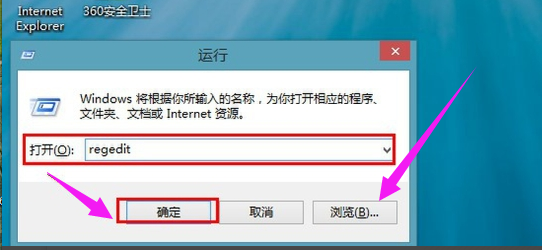
文件夹系统软件图解1
进入【注册表编辑器】后依次点击:HKEY_LOCAL_MACHINESOFTWAREMicrosoftWindowsCurrentVersionExplorerMyComputerNameSpace
展开 NameSpace 按以下对应关系删除相应键值即可:
键值 文件夹
{374DE290-123F-4565-9164-39C4925E4678} 下载
{B4BFCC3A-DB2C-424C-BO29-7FE99A87C641} 桌面
{1CF1260C-4DD0-4ebb-811F-33C572699FDE} 音乐
{3ADD1653-EB32-4cb0-BBD7-DFA0ABB5ACCA} 图片
{A0953C92-50DC-43bf-BE83-3742FED03C9C} 视频
{A8CDFF1C-4878-43be-B5FD-F8091C1C60D0} 文档
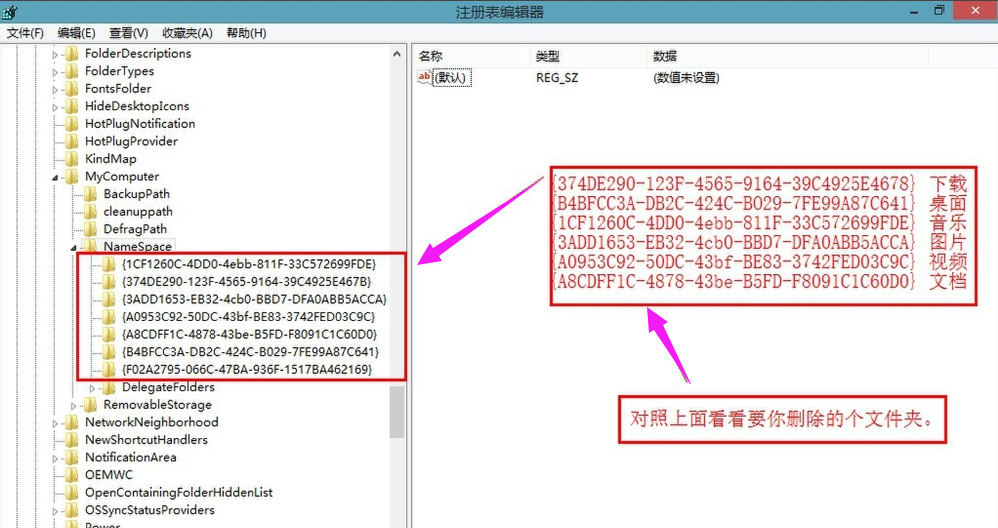
win8系统软件图解2
删除以后,刷新一下注册表编辑器。
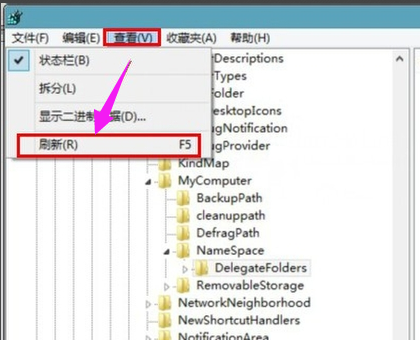
win8系统软件图解3
打我的电脑看看,已经成功删除了!
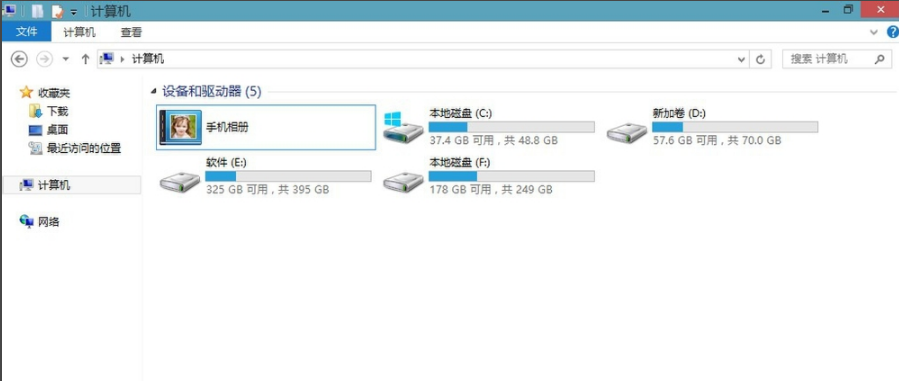
win8系统软件图解4
建议在更改注册表的时候一定要记得备份注册表,如果改了不如你的意。可以再次导入进来。
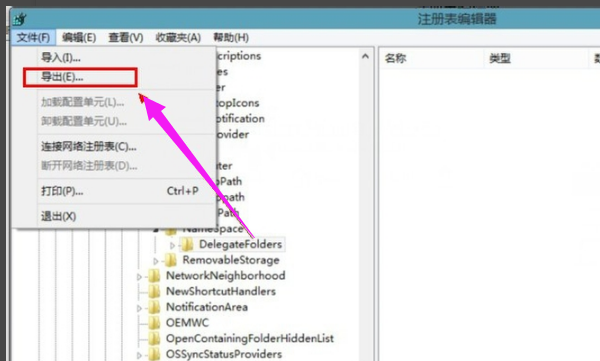
win8系统软件图解5
以上就是win8操作系统删除文件夹的操作方法了。
猜您喜欢
- 临时文件夹,小编告诉你win7怎么更改临..2018-05-25
- 系统之家win7 64位旗舰版最新下载..2017-04-30
- win7怎么进入安全模式2020-02-02
- 下载安装win7 64位深度技术旗舰版系统..2016-11-05
- win7怎么激活系统不用密钥2022-05-13
- 英雄联盟电脑版lol黑屏原因及解决方法..2021-01-21
相关推荐
- 老司机教你win7如何清除右键多余菜单.. 2018-11-12
- win10 32位系统之家专业版下载.. 2016-11-25
- 深度64位w7系统安装教程 2017-02-08
- 惠普笔记本怎么进入bios设置,小编告诉.. 2017-11-22
- 2020显卡天梯图11月 2020-11-11
- windows7怎样加快电脑开机时间?15条优.. 2015-01-09





 系统之家一键重装
系统之家一键重装
 小白重装win10
小白重装win10
 Windows之家_Ghost_Win8.1_32位2014.07专业装机版
Windows之家_Ghost_Win8.1_32位2014.07专业装机版 系统天地 ghost win7 64位精简最新版 v2023.04
系统天地 ghost win7 64位精简最新版 v2023.04 雨林木风Ghost win8 64位专业版下载v201711
雨林木风Ghost win8 64位专业版下载v201711 唯优浏览器 2.6.7
唯优浏览器 2.6.7 系统之家 Ghost Win11 64位高效专业版 v2023.04
系统之家 Ghost Win11 64位高效专业版 v2023.04 Ascii Art Maker V1.72 汉化绿色版 (ASCII码图形制作工具)
Ascii Art Maker V1.72 汉化绿色版 (ASCII码图形制作工具) WebShot v1.9
WebShot v1.9 Ghost win7
Ghost win7  萝卜家园_Gho
萝卜家园_Gho 谷歌浏览器(C
谷歌浏览器(C 深度技术win1
深度技术win1 小白系统ghos
小白系统ghos 电脑公司V201
电脑公司V201 雨林木风ghos
雨林木风ghos SereneScreen
SereneScreen 小白系统ghos
小白系统ghos 粤公网安备 44130202001061号
粤公网安备 44130202001061号